Pratique iOS : envoyer plusieurs pièces jointes dans un seul mail sur iPhone et iPad
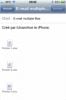
iPads manque de fonctionnalités basiques comme le fait de pouvoir ajouter,
lorsque l’on rédige un mail, une ou plusieurs pièces jointes.
Depuis la pellicule il est possible d’envoyer jusqu’à 5 photos. Depuis
autres apps vous pouvez aussi envoyer un fichier Excel par exemple.
Mais comment faire pour envoyer plusieurs documents en même
temps.
En suivant ce tuto et en rusant un peu vous allez voir qu’il est possible
d’y arriver :
Pour débuter, voici ce dont vous allez avoir besoin en plus
de votre iPhone ou de votre iPad :
Dropbox disponible sur l’App Store gratuitement
iUnarchive Lite disponible ici sur l’App Store gratuitement
Vous l’avez compris, DropBox servira de réservoir de
documents et permettra facilement de retrouver et de parcourir les
fichiers dans le but de les envoyer ensuite par mail.
Si ce n’est pas déjà fait, il vous faudra créer un compte
Dropbox directement dans l’appli iPhone ou iPad ou en cliquant ici. Une fois le compte crée, vous
pourrez envoyer vos fichiers vers le service de stockage qui propose 2GO
gratuitement.
Une fois vos précieux documents bien au chaud dans votre
DropBox, notre seconde application, iUnarchive Lite, va pouvoir entrer
en jeu. Pour l’exemple nous allons suivre le parcours de ces 3 fichiers
aux noms originaux…
Dans un premier temps, il va vous falloir paramétrer votre compte
DropBox. Faites défiler l’écran pour arriver jusqu’à la
rubrique intitulée Services de cloud et pièces jointes.
Cliquez ensuite sur ajout puis DropBox et entrez vos identifiants.
Ca y est les deux applis sont liées et l’icone DropBox est
maintenant présent dans la rubrique Services de cloud et pièces jointes. En
cliquant dessus, vous pourrez naviguer dans vos fichiers et nous
retrouvons nos 3 fichiers.
Appuyez maintenant sur modifier puis sélectionnez les fichiers
choisis. Cliquez enfin sur la flèche en bas à droite et sélectionnez
Vers mes fichiers puis Copier ici. A noter, il est possible de créer
des dossiers pour mieux organiser ses fichiers.
Retournez maintenant à la page d’accueil pour entrer dans
la rubrique Mes Fichiers. Vous y retrouverez vos fichiers
sélectionnés. Cliquez à nouveau sur Modifier puis sélectionnez les fichiers à
envoyer. Cliquez enfin sur la flêche en bas à droite et sélectionnez, sur le
menu qui apparait : Fichiers e-mail.
Ca y est votre Mail avec vos trois fichiers est prêt, il ne
reste plus qu’à l’envoyer.
Merci à Sebastien pour la question qui a donné naissance à ce tuto.
Retrouvez nos
autres trucs et astuces en suivant ce lien avec plus de 100 articles ici et
plus récemment on s’est concentré sur l’iOS 5 avec des tutos :
retrouvez ici nos
autres articles pratiques iOS5 :
Astuce iPhone iOS 5 : créez des raccourcis vers les réglages/préférences
et vos contacts sans jailbreak grâce à Icone Project et
la même chose gratuitement (sans la possibilité de créer vos propres
icônes)

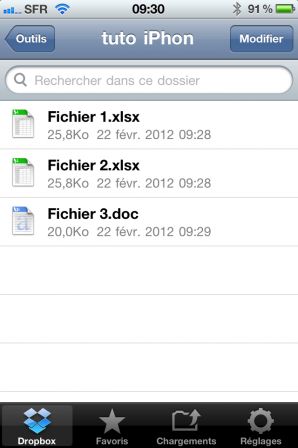
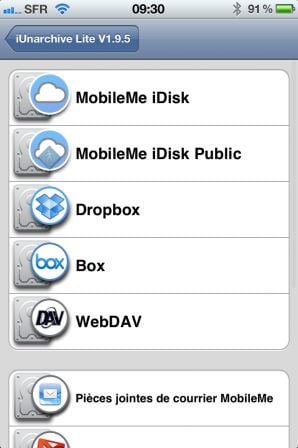
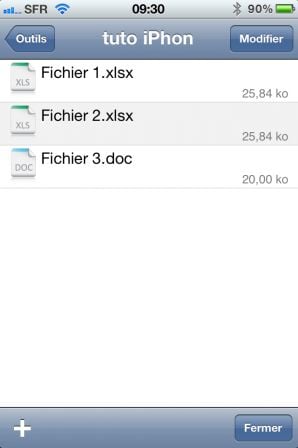
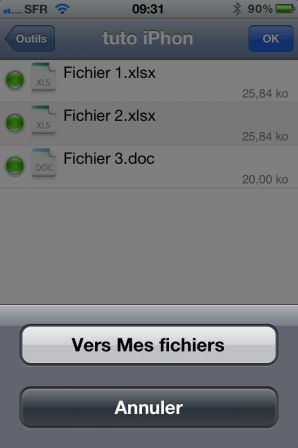
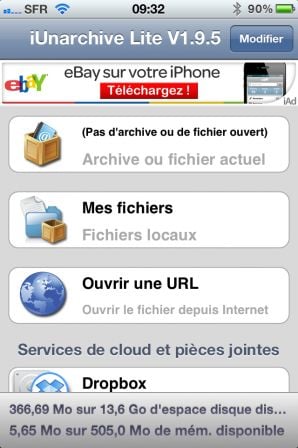
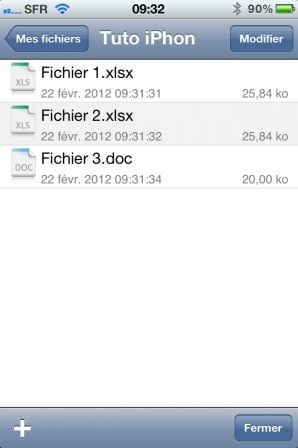
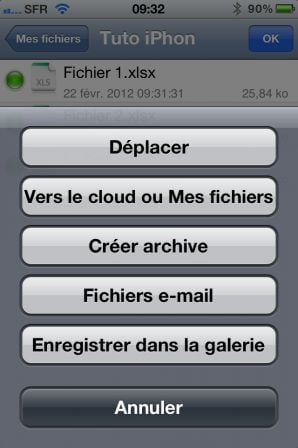
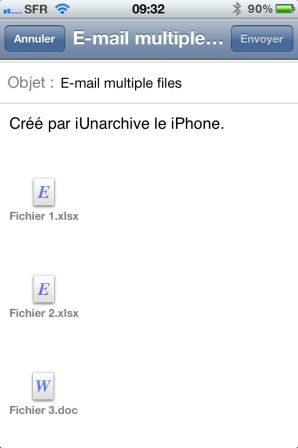


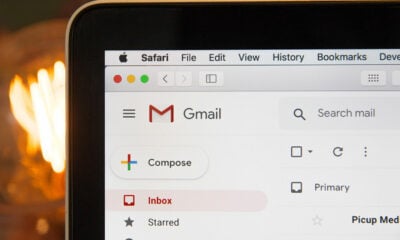











itssabrina54
23 février 2012 à 0 h 37 min
suffit daller dans tes photos tu en selectionne plusieurs et cliquer sur la
fleche et envoyer par courrier apres les photos se mettent dedans
—
Commentaire posté avec l’application du blog iPhon.fr: http://bit.ly/appifon
Nefro
22 février 2012 à 20 h 25 min
Je conseille également anyattach sur cydia qui est gratuit depuis quelques
jours avec les bonnes sources…
Jippi
22 février 2012 à 18 h 57 min
@kilrah
Merci pour ces précieuses infos.
Je préfère ne pas jailbreaker mon 4S ni mon futur iPad 3.
Je viens de télécharger Mercury, et quand je vais par exemple sur dl.free.fr,
le bouton parcourir est toujours grisé 🙁
Comment fait-on ?
Merci d’avance
—
Commentaire posté avec l’application du blog iPhon.fr: http://bit.ly/appifon
Kilrah
22 février 2012 à 19 h 28 min
@Jippi: Mercury permet de télécharger et renommer mais pas d’envoyer en
effet.
Pour le tout il y a iCab Mobile. Sauf erreur c’est le seul navigateur qui
supporte l’envoi également.
Toto
22 février 2012 à 20 h 39 min
Et dire que certains ne jurent que par la pomme pour sa simplicité
d’utilisation…
—
Commentaire posté avec l’application du blog iPhon.fr: http://bit.ly/appifon
Sailing600
22 février 2012 à 20 h 46 min
Oui certains ne jure que par ça mais un pc ne remplacera jamais un mac non
plus.
—
Commentaire posté avec l’application du blog iPhon.fr: http://bit.ly/appifon
Aaaadam
22 février 2012 à 18 h 22 min
Encore chez sfr?????
Ok.. Je sors 🙂
—
Commentaire posté avec l’application du blog iPhon.fr: http://bit.ly/appifon
Tanfoglio-45ACP
22 février 2012 à 18 h 15 min
D’accord avec Venstee
—
Commentaire posté avec l’application du blog iPhon.fr: http://bit.ly/appifon
Sailing600
22 février 2012 à 18 h 18 min
Moi pour les photos je fais plus simple je fais copier coller et les photo
se mettent et s’affiche dans l’email comme pa magie , très bon tuto quand même
😉
—
Commentaire posté avec l’application du blog iPhon.fr: http://bit.ly/appifon
Jippi
22 février 2012 à 18 h 14 min
@venstee : tu fais comment 1 par 1 à part pour des photos et petites vidéos
?
—
Commentaire posté avec l’application du blog iPhon.fr: http://bit.ly/appifon
Azoo
22 février 2012 à 20 h 21 min
Un vrai parcours du combattant.
" Amazing experience" qu’il disait iPapy. Faudrait pas s’endormir sur leur
laurier chez Apple et qu’ils nous rajoutent cette fonctionnalité.
—
Commentaire posté avec l’application du blog iPhon.fr: http://bit.ly/appifon
Cinephoenix
22 février 2012 à 22 h 32 min
Avec n’importe quel gestionnaire de fichiers, c’est bien plus simple.
l’envoi simultané de plusieurs fichiers est facile.
Par ex dans Goodreader, on sélectionne les fichiers, puis on choisit "email"
dans "manage files" et le tour est joué !
Kilrah
22 février 2012 à 18 h 37 min
Ou alors on est jailbreaké, et on installe AnyAttach… Ca coûte 2$, mais on
fait comme on voudrait le faire, soit on ouvre mail, on créé son nouveau mail,
et là on a un petit bouton qui permet d’aller chercher autant de photos/vidéos
qu’on veut sans la bibliothèque, n’importe quel fichier n’importe où sur
l’iDevice, et même sur son compte dropbox.
@Jippi: On installe un autre navigateur comme Mercury qui permet de
télécharger et gérer des fichiers, et/ou on jailbreake pour pouvoir
déplacer/copier des fichiers entre applications sans restriction…
Jippi
22 février 2012 à 18 h 19 min
Sinon, comment fait on pour envoyer sur un blog type over-blog ou WordPress,
un fichier avec le bouton parcourir, vu qu’iOS est tellement fermé !
Je voulais acheter un iPad et aussi m’en servir pour gérer mes sites et blogs,
mais si on ne peut pas faire ça, c’est inutile.
On n’est même pas capable de sauvegarder un fichier nativement sur son
iTruc et encore moins le renommer.
Je me demande alors comment on peut annoncer que l’iPad remplacera les PC d’ici
peu !
Comment fait on ?
—
Commentaire posté avec l’application du blog iPhon.fr: http://bit.ly/appifon
Lilfid
22 février 2012 à 17 h 41 min
J’ai plus de vibreur !!! C’est normal ?
Je l’utilisait presque pas et la en lactionnant c’est pas revenu …
Bon ben on verra …
—
Commentaire posté avec l’application du blog iPhon.fr: http://bit.ly/appifon
Venstee
22 février 2012 à 17 h 44 min
Trois application pour envoyer plusieurs fichier en même temps vaut mieux
les envoyer un par un sa sera plus rapide !
—
Commentaire posté avec l’application du blog iPhon.fr: http://bit.ly/appifon
kyungjin
23 février 2012 à 0 h 00 min
Bonjour le parcours du combattant ! Sinon FileApp Pro fait ça très bien,
zipper ou envoyer plusieurs fichiers en pièce jointe. Et aucun besoin de
service cloud (ce qui peut être un avantage ou un inconvénient, j’admet). Bon
ok, l’appli coûte 4€.
Et sinon, en solution cloud et gratuite, Box.com et son appli Box permet
l’envoi d’un lien de partage de dossier. Ça peut être pratique si on veut
envoyer des fichiers un peu lourds.
Deparis12
22 février 2012 à 20 h 25 min
Je voudrais une solution toute simple pour joindre plusieurs pièces à la
fois comme le font toutes les autres messageries normalement constituées. J’ai
choisi Apple pour pouvoir faire ces opérations avec simplicité et élégance et
pas pour devoir me remettre à des bidouillages comme au temps du DOS de nos
vétérans ! Merci!
—
Commentaire posté avec l’application du blog iPhon.fr: http://bit.ly/appifon
Ghoitz
23 février 2012 à 9 h 45 min
@Jippi : pour Overblog et WordPress tu as des apps sur le store qui font
très bien le boulot, soit aller chercher tes photos dans l’iPhone ou iPad…
quand ça marche pas sur Safari faut penser app.
BIENNAC87
22 février 2012 à 22 h 42 min
Ben moi je suis content de ce tuto et je vais m’en servir de ce pas !
Merci !
Pascal.
—
Commentaire posté avec l’application du blog iPhon.fr: http://bit.ly/appifon
iPadniel
23 février 2012 à 19 h 40 min
Bonjour,
Je découvre cette appli ! Cela semble génial, alors un petit test, voici une
question : Ou dois-je la poser ?
Voici toujours : Sur l’iPad ou l’iPhone, si on cherche une application on
utilise le double-clic ou 1 clic et glisser à gauche.
l’iBidule trouve, mais… si je veux supprimer cette application il faut que je
trouve son icone. Sur l’iPhone, toutes ne sont pas toujours visibles et il faut
alors passer par la synchronisation itunes. Existe-t-il une façon de retrouver
cette icone directement sans passer par itunes, ni feuilleter les pages ?
Merci
Ielvin
23 février 2012 à 10 h 14 min
Pour compléter Ghoitz #22, worldpress permet d’utiliser un mail pour publier
directement sur le blog. Tu y insèreras ta pièce jointe.
Perso je préfère attachementsender 🙂
—
Commentaire posté avec l’application du blog iPhon.fr: http://bit.ly/appifon
lilou
23 février 2012 à 11 h 17 min
Moi j’utilise AirSharing dans lequel sont mes documents.
Un seul logiciel.
Deplus, j’ai acces à mon DropBox depuis cette app.
Ielvin
24 février 2012 à 0 h 19 min
En restant dans le cadre de ta question : feuillete.
Ton test est faussé, tu ne prends pas en compte le forum pour répondre aux
questions,
—
Commentaire posté avec l’application du blog iPhon.fr: http://bit.ly/appifon
LaVerole (posté avec l'application iFon.fr)
24 février 2012 à 8 h 41 min
Sous android on peut le faire directement via la boite mail ?
Gilles
1 mars 2012 à 19 h 13 min
BRA-VO, enfin je peux envoyer pls fichiers dans un meme mail. Quand on
travaille avec des clients c’est plutot zarbi d’envoyer une mail par fichier et
on n’a pas non plus que des photos à envoyer, un peu de doc, un peu de pdf, un
peu d’xls. Voilà, maintenant je peux. C’est vrai qu’un ipad ce n’est pas un
ordi mais pourquoi pas non plus ?